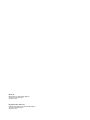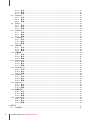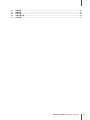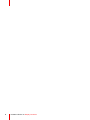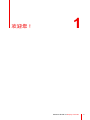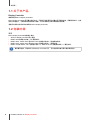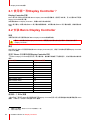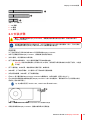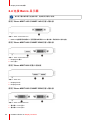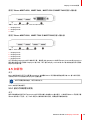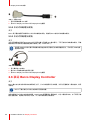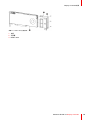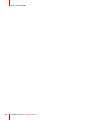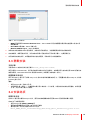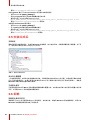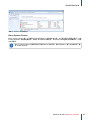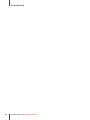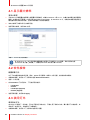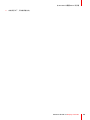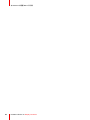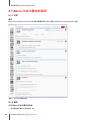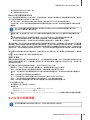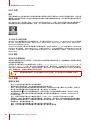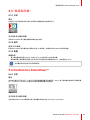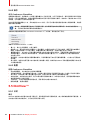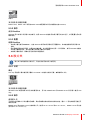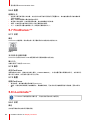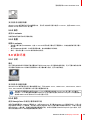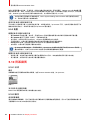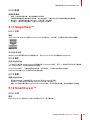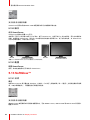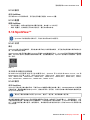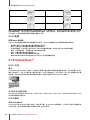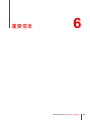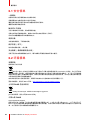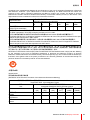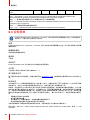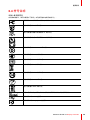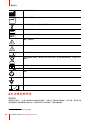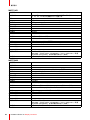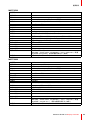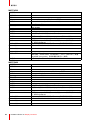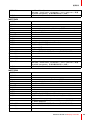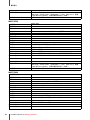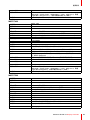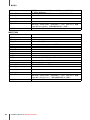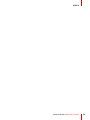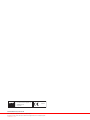ENABLING BRIGHT OUTCOMES
Windows 7、Windows 8.1 和 Windows 10
用户指南
Display Controller

Registered office: Barco NV
President Kennedypark 35, 8500 Kortrijk, Belgium
www.barco.com/en/support
www.barco.com
Barco NV
Beneluxpark 21, 8500 Kortrijk, Belgium
www.barco.com/en/support
www.barco.com

1 欢迎您!....................................................................................................................................................................................................................7
1.1 关于本产品...............................................................................................................................................................................................8
1.2 包装内容....................................................................................................................................................................................................8
2 Display Controller安装...................................................................................................................................................................................9
2.1 使用哪一种Display Controller? ...............................................................................................................................................10
2.2 安装 Barco Display Controller....................................................................................................................................................10
2.3 安装步骤................................................................................................................................................................................................. 11
2.4 连接 Barco 显示器............................................................................................................................................................................12
2.5 加密狗......................................................................................................................................................................................................13
2.5.1 被动式单链路加密狗.....................................................................................................................................................13
2.5.2 主动式单链路加密狗.....................................................................................................................................................14
2.5.3 主动式双链路加密狗.....................................................................................................................................................14
2.6 装运 Barco Display Controller....................................................................................................................................................14
3 驱动程序和软件安装........................................................................................................................................................................................17
3.1 简介...........................................................................................................................................................................................................18
3.2 安装步骤.................................................................................................................................................................................................18
3.3 静默安装.................................................................................................................................................................................................19
3.4 安装选项.................................................................................................................................................................................................19
3.5 安装完成后............................................................................................................................................................................................20
3.6 卸载...........................................................................................................................................................................................................20
4 在 Windows 中配置 Barco 显示器.........................................................................................................................................................23
4.1 显示器分辨率.......................................................................................................................................................................................24
4.2 软件旋转.................................................................................................................................................................................................24
4.3 夜间灯光.................................................................................................................................................................................................24
5 驱动程序和 Intuitive Workflow Tools .................................................................................................................................................27
5.1 Barco 系统设置控制面板 ..............................................................................................................................................................28
5.1.1 说明........................................................................................................................................................................................28
5.1.2 操作........................................................................................................................................................................................28
5.2 应用外观管理器..................................................................................................................................................................................29
5.2.1 说明........................................................................................................................................................................................30
5.2.2 操作........................................................................................................................................................................................30
5.2.3 配置........................................................................................................................................................................................30
5.3 “色深和灰度” ........................................................................................................................................................................................31
5.3.1 说明........................................................................................................................................................................................31
5.3.2 操作........................................................................................................................................................................................31
5.3.3 配置........................................................................................................................................................................................31
5.4 Conference CloneView™.............................................................................................................................................................31
K5905271ZHCN /16 Display Controller
3
目录

K5905271ZHCN /16 Display Controller
4
5.4.1 说明........................................................................................................................................................................................31
5.4.2 操作........................................................................................................................................................................................32
5.4.3 配置........................................................................................................................................................................................32
5.5 DimView™............................................................................................................................................................................................32
5.5.1 说明........................................................................................................................................................................................32
5.5.2 操作........................................................................................................................................................................................33
5.5.3 配置........................................................................................................................................................................................33
5.6 胶片夹......................................................................................................................................................................................................33
5.6.1 说明........................................................................................................................................................................................33
5.6.2 操作........................................................................................................................................................................................33
5.6.3 配置........................................................................................................................................................................................34
5.7 FindCursor™.......................................................................................................................................................................................34
5.7.1 说明........................................................................................................................................................................................34
5.7.2 操作........................................................................................................................................................................................34
5.7.3 配置........................................................................................................................................................................................34
5.8 I-Luminate™........................................................................................................................................................................................34
5.8.1 说明........................................................................................................................................................................................34
5.8.2 操作........................................................................................................................................................................................35
5.8.3 配置........................................................................................................................................................................................35
5.9 读取环境.................................................................................................................................................................................................35
5.9.1 说明........................................................................................................................................................................................35
5.9.2 操作........................................................................................................................................................................................35
5.9.3 配置........................................................................................................................................................................................36
5.10 屏幕截图.................................................................................................................................................................................................36
5.10.1 说明........................................................................................................................................................................................36
5.10.2 操作........................................................................................................................................................................................36
5.10.3 配置........................................................................................................................................................................................37
5.11 SingleView™.......................................................................................................................................................................................37
5.11.1 说明........................................................................................................................................................................................37
5.11.2 操作........................................................................................................................................................................................37
5.11.3 配置........................................................................................................................................................................................37
5.12 SmartCursor™ ...................................................................................................................................................................................37
5.12.1 说明........................................................................................................................................................................................37
5.12.2 操作........................................................................................................................................................................................38
5.12.3 配置........................................................................................................................................................................................38
5.13 SoftGlow™ ...........................................................................................................................................................................................38
5.13.1 说明........................................................................................................................................................................................38
5.13.2 操作........................................................................................................................................................................................39
5.13.3 配置........................................................................................................................................................................................39
5.14 SpotView™...........................................................................................................................................................................................39
5.14.1 说明........................................................................................................................................................................................39
5.14.2 操作........................................................................................................................................................................................39
5.14.3 配置........................................................................................................................................................................................40
5.15 触摸板手势............................................................................................................................................................................................41
5.15.1 说明........................................................................................................................................................................................41
5.15.2 操作........................................................................................................................................................................................41
5.15.3 配置........................................................................................................................................................................................42
5.16 VirtualView™.......................................................................................................................................................................................42
5.16.1 说明........................................................................................................................................................................................42
5.16.2 操作........................................................................................................................................................................................42
5.16.3 配置........................................................................................................................................................................................43
6 重要信息.................................................................................................................................................................................................................45
6.1 安全信息.................................................................................................................................................................................................46

K5905271ZHCN /16 Display Controller
5
6.2 环保信息.................................................................................................................................................................................................46
6.3 合规信息.................................................................................................................................................................................................48
6.4 符号说明.................................................................................................................................................................................................49
6.5 法律免责声明.......................................................................................................................................................................................50
6.6 技术规格.................................................................................................................................................................................................51

K5905271ZHCN /16 Display Controller
6

K5905271ZHCN /16 Display Controller
8
1.1 关于本产品
Display Controller
感谢您选择 Barco Display Controller。
Barco Display Controller采用最先进的技术,可提供目前高级医疗成像应用所需的性能、质量和稳定性。这些
控制卡功能强大,可确保超快流畅地载入图像,以及处理每级分辨率图像的图形数据。
请使用本指南中的说明来安装您的 Barco Display Controller。
1.2 包装内容
目录
Barco Display Controller包装盒中含有:
• 本 Barco Display Controller用户指南
• MXRT-7600 包装盒中含有 1 个扩展器支架。
• MXRT-4500、MXRT-5500 和 MXRT-7500 包装盒中含有 2 个单链路加密狗。
• MXRT-2400、MXRT-2500 和 MXRT-2600 包装盒中含有 1 个薄型支架。
• MXRT-1450 和 MXRT-1451 包装盒中含有 1 个 DMS-59-to-DVI 适配器电缆和 1 个薄型支架。
请保留原包装。原包装专为本Display Controller设计,可在运输和存储过程中提供理想防护。
欢迎您!

K5905271ZHCN /16 Display Controller
10
2.1 使用哪一种Display Controller?
Display Controller范围
Barco 医疗显示器与各种各样的 Barco Display Controller板相兼容。根据订单明细,可交付配带或不配带
Display Controller的显示器。
如果要安装 Barco Display Controller,请遵守本部分的安装说明。
Barco 显示器与一组限定的非 Barco 显示器控制器相兼容。如果要安装非 Barco 显示器控制器,请参阅相应的
文档。
2.2 安装 Barco Display Controller
指南
本章将指导您为显示器系统完成 Barco Display Controller的物理安装。
警告: 在触摸或安装Display Controller时,请配戴接地的静电放电防护腕带。静电放电会损坏
Display Controller。
概述
在工作站中为 Barco 显示器系统安装 Barco Display Controller之前,请花几分钟的时间熟悉Display Controller
以及 PCIe 插槽。
适用于 Barco 显示器系统的Display Controller类型
下列 Barco Display Controller型号可用于显示器系统。请检查系统随附下列哪种型号,并按照相应的安装说明
操作:
Barco 型号 兼容的 PCIe 插槽
Barco MXRT-1450 x1
1
,x8,x16
Barco MXRT-1451 x1
1
,x8,x16
Barco MXRT-2400 x16
Barco MXRT-2500 x16
Barco MXRT-2600 x16
Barco MXRT-4500
2
x16
Barco MXRT-5400 x16
Barco MXRT-5450 x16
Barco MXRT-5500 x16
Barco MXRT-5550 x16
Barco MXRT-5600 x16
Barco MXRT-7400 x16
Barco MXRT-7500 x16
Barco MXRT-7600 x16
使用哪一个 PCIe 插槽
上表中列出了可用于 Barco 显示器系统的不同Display Controller型号以及为获得最佳的性能推荐使用的 PCIe
插槽。下图显示了可用的不同类型的 PCIe 插槽。
Display Controller安装
1: 推荐的 PCIe 插槽。您还可以将 x16 和 x8 插槽用于 x1 板。
2: 在部分市场中可用

K5905271ZHCN /16 Display Controller
11
图像 2-1: PCIe 插槽示例
1. x16 插槽
2. x8 插槽
3. x1 插槽
2.3 安装步骤
警告: 在触摸或安装Display Controller时,请配戴接地的静电放电防护腕带。静电放电会损坏
Display Controller。
如果使用含板载图形解决方案的主板,并且不打算使用它作为多显示器设置的一部分,可在计算机
系统设置实用程序 (BIOS) 中或在 Windows 设备管理器中禁用它。
如何安装
以下说明将逐步引导您完成安装 Barco 显示器系统的Display Controller。
1. 如果不打算使用旧的Display Controller,请卸载其驱动程序和软件。
2. 关闭计算机、显示器和其它外围设备。
3. 拔下计算机的电源线插头,并从计算机背面断开所有电缆的连接。
Warning: 在拔出电源线插头之后等待大约 20 秒钟,然后断开外围设备或者从主板拆下部件,以免损
坏主板。
4. 拆下计算机盖。如有必要,请参阅您的计算机手册,查看说明。
5. 如有必要,拧下或松开螺丝,从计算机上拆下现有的显示器控制器。
6. 找到合适的插槽,如有必要,拆下金属背板盖。
7. 将 Barco 显示器系统的 Barco Display Controller与插槽对准,按压控制器,直到卡完全卡入。
8. 将工作站供应商提供的电源线连接到 Display Controller 上的 6 针电源接口。确保电缆不会干扰计算机内的任
何部件(例如冷却风扇)。
Tip: 此步骤仅适用于 MXRT-7400、MXRT-7500 和 MXRT-7600。
图像 2-2: 适用于 MXRT-7400、MXRT-7500 和 MXRT-7600 控制器的电源连接
9. 牢固拧紧或固定Display Controller。重新安装和固定计算机盖。
Display Controller安装

K5905271ZHCN /16 Display Controller
12
2.4 连接 Barco 显示器
有关显示器安装和信号连接的详情,请参阅显示器用户指南。
适用于 Barco MXRT-1450 和 MXRT-1451 的输入/输出板
图像 2-3: MXRT-1450 和 MXRT-1451
1. DMS-59 连接器通过随附的 Y 型适配器电缆提供 DVI-I/输出端 1 和输出端 2 输出连接。
适用于 Barco MXRT-2400 和 MXRT-2500 的输入/输出板
图像 2-4: MXRT-2400 和 MXRT-2500
1. DisplayPort 接口
2. DVI-I 接口
适用于 Barco MXRT-2600 的输入/输出板
图像 2-5: MXRT-2600
1. DisplayPort #1
2. DisplayPort #2
适用于 Barco MXRT-5450 和 MXRT-5550 的输入/输出板
图像 2-6: MXRT-5450 和 MXRT-5550
1. 输出端 1– DVI-I 接口
2. 输出端 2– DVI-I 接口
Display Controller安装

K5905271ZHCN /16 Display Controller
13
适用于 Barco MXRT-4500、MXRT-5400、MXRT-5500 和 MXRT-7400 的输入/输出板
图像 2-7: MXRT-4500、MXRT-5400、MXRT-5500 和 MXRT-7400
1. DisplayPort #1
2. DisplayPort #2
3. DVI-I
适用于 Barco MXRT-5600、MXRT-7500 和 MXRT-7600的输入/输出板
图像 2-8: MXRT-5600、MXRT-7500 和 MXRT-7600
1. DisplayPort #1
2. DisplayPort #2
3. DisplayPort #3
4. DisplayPort #4
对于具有本地 DisplayPort 输入端的显示器,请使用本地 DisplayPort 电缆将Display Controller的 DisplayPort
输出端连接到该显示器的 DisplayPort 输入端。您不能将Display Controller的 DVI 输出端连接到显示器的
DisplayPort 输入端。
2.5 加密狗
关于
Barco 加密狗被设计用于允许配备 DisplayPort 连接器的 Barco 显示器控制器连接至仅有 DVI 输入的显示器。
所有现行 Barco 显示器支持 DisplayPort 直接连接。
如果不需要视频线转换,您可以跳过此节。
Barco 加密狗可单独购买。
2.5.1 被动式单链路加密狗
关于
被动式单链路加密狗可以将 DisplayPort 输入信号转换为单链路 DVI 输出信号。它兼容所有 Barco 灰度显示器
和 2MP 彩色及以下型号。对于 3MP 和更大分辨率的彩色显示器,需要使用双链路加密狗。
Display Controller安装

K5905271ZHCN /16 Display Controller
14
图像 2-9: 单链路加密狗
1. 至显示器单链路 DVI 电缆
2. 至 Barco Display Controller上的 DisplayPort 连接器
2.5.2 主动式单链路加密狗
关于
Barco 显示器控制器不兼容第三方主动式单链路加密狗。请使用 Barco 被动式单链路加密狗。
2.5.3 主动式双链路加密狗
关于
主动式双链路加密狗将 DisplayPort 输入信号转换为双链路 DVI 输出信号。不同于被动式单链路加密狗,双链
路加密狗允许彩色显示器拥有更高的分辨率(高于 1920x1200)。
当使用 QAWeb 软件对通过双链路加密狗连接的显示器进行校准和质量保证时,还必须将 USB 电缆
连接到显示器。
图像 2-10: 双链路加密狗
1. 至计算机的 USB 端口
2. 通过 DVI 双链路电缆连接至显示器
3. 至 Barco Display Controller上的 DisplayPort 连接器
2.6 装运 Barco Display Controller
关于
Barco 建议在完成软件组件的安装和验证之后,从工作站删除显示控制器,并将它们重新装入原始包装,然后
再装运。
Barco 不建议装运工作站内安装的显示器控制器。
如果必需装运工作站中安装的控制器,MXRT-7600 需要配备扩展器支架,以防止震动和冲击。如下图所示装
配扩展器支架。请参阅工作站用户文档,以了解正确安装到卡的指南。
Display Controller安装

K5905271ZHCN /16 Display Controller
18
3.1 简介
关于
本章将指导您完成与 Barco 显示器系统或 Barco Display Controller相关的驱动程序、软件和文档的安装。
先决条件
开始安装 Barco 驱动程序之前,必须遵守软件和文档的以下先决条件:
• 您的操作系统必须已安装并处于运行状态。支持以下 Windows 版本:
- Windows 7(32 位或 64 位)
- Windows 8.1(64 位)
- Windows 10(64 位)
• 您必须以具有本地管理员权限的用户登录。
• 所有 Barco 显示器都必须连接到系统中的相应 Display Controller。
为了获得最佳系统性能,Barco 建议在系统上一次性安装不超过两个驱动程序。如果配置需要三个
驱动程序,Barco 驱动程序安装程序将提示用户更换一个板以删除其中一个驱动程序。
• 如果系统中使用非 Barco 板,则必须先安装非 Barco 显示控制器,再安装 Barco 驱动程序。
每次安装驱动程序后,应重启系统,再继续安装其他驱动程序。
在下列情况下,您需要安装 Barco Display Controller系统驱动程序和软件:
• 首次在系统中为 Barco 显示器系统安装 Barco Display Controller之后。
• 在重新安装或升级操作系统之后。
• 升级 MXRT 驱动程序和软件时,无需手动卸载之前的版本。Barco 产品安装向导将检测任何之前的安装,
然后自动启动卸载过程。
如果不支持操作系统的语言,安装对话框将以英文显示。
3.2 安装步骤
安装步骤
1. 启动系统。
如果安装了全新的操作系统,或者已卸载现有的驱动程序,操作系统会自动从 Windows 驱动程序商店安装收
件箱驱动程序,以及适用于 Barco Display Controller 的 AMD 驱动程序或标准 VGA 驱动程序。如果发生此情
况,当操作系统提示您重新启动计算机时,单击是,便会自动完成驱动程序安装并重启系统。
2. 从 Barco 公开网站下载适合您的控制器的安装程序,例如 https://www.barco.com/en/product/mxrt-5600。单击
Barco 文件夹中的 master_setup.exe 启动 Barco 产品安装向导。
3. 安装向导的首页为许可协议。接受许可协议后才能继续。
4. 安装向导的第二页列有将要安装的显示控制器驱动程序和软件组件。若要安装默认的软件组件,请单击下一
步。若要自定义选择软件组件,请单击特定软件组件以取消选择。
驱动程序和软件安装

K5905271ZHCN /16 Display Controller
19
图像 3-1: Barco 产品安装向导
• MXRT 驱动程序和 Intuitive Workflow Tools: Barco MXRT 显示控制器驱动程序和支持直观工作流工具
的配套软件
• BarcoMed 自我检查: Barco 诊断工具
• MediCal QAWeb Agent: Barco 校准软件
5. 如果存在先前安装的 MXRT 驱动程序,安装向导将检测到它,并根据需要指导您完成卸载过程。
6. 在安装期间,桌面可能会闪烁,并且安装向导窗口可能出现在不同的显示器上。这是预期行为。
7. 在所有组件安装完成后,必须重启系统才能完成更新,系统会显示自动重启窗口。
3.3 静默安装
安装步骤
导航至 Barco 安装文件夹并执行命令 master_setup.exe -silent。
您可以通过 command shell、运行命令或命令快捷方式执行此操作。安装程序将为存在的任何 MXRT 板自动安
装驱动程序、BarcoMed Self Exam 程序和 QAWeb(如果属于安装包的一部分)。
配置静默安装选项
您可以在 Barco 根目录下修改 setup.ini 文件来定制某些静默安装行为。可配置的选项在 setup.ini 文件的
[Custom] 部分列出。
重启
• 找到 setup.ini 的 【自定义】项。
• 如果设置为“是”(默认),安装程序会提示用户或启动一个计时器,以便在软件安装完成后重启。如果设置
为“否”,则不会显示提示/计时器。
3.4 安装选项
配置安装选项
在 Barco 根目录中修改 setup.ini 文件,便可在安装或静默安装后更改 MXRT 驱动程序的默认设置。
在 24 位下安装驱动程序
• 找到 setup.ini 的 [MXRT_WDDM] 项
• 移除安装和 静默安装 行中的 -30 位 命令行参数
• 修改可在如下文件中找到的 default.ini 文件:
Barco_MXRT_Driver_SoftwarePackage_xxxx\Setup_Barco_Productivity_Tools.x.x.x\
驱动程序和软件安装

K5905271ZHCN /16 Display Controller
20
更改 Color%20Depth\30BitDesktop 为假。
在 SingleView 模式下在 Coronis Fusion 显示器中安装驱动程序
• 找到 setup.ini 的 [MXRT_WDDM] 项
• 添加 -singleview 命令行到安装和静默安装行的末尾
• 修改可在如下文件中找到的 default.ini 文件:
Barco_MXRT_Driver_SoftwarePackage_xxxx\Setup_Barco_Productivity_Tools.x.x.x\
更改 SingleView\singleviewEnabled 至真实。
安装启用 VirtualView 的驱动程序
• 找到 setup.ini 的 [MXRT_WDDM] 项
• 将 -virtualview 参数添加到安装和静默安装行
• 修改可在如下文件中找到的 default.ini 文件:
Barco_MXRT_Driver_SoftwarePackage_xxxx\Setup_Barco_Productivity_Tools.x.x.x\
更改 VirtualView\FeatureEnabled 至真实。
3.5 安装完成后
安装验证
要验证是否已安装驱动程序,请转到 Windows 控制面板,依次选择 系统、设备管理器和显示适配器。如下所
示,验证是否正确识别 Barco Display Controller:
图像 3-2: 验证驱动程序的安装
自动显示器配置
一旦安装驱动程序、软件和文档并重新启动系统,计算机便会自动检测 Barco 显示器,然后使用正确的分辨率
将它们附加到桌面上。如果计算机未能检测到 Barco 显示器或未能正确将它们附加到桌面上,请使用
Windows 屏幕分辨率设置正确的分辨率。
升级驱动程序
升级驱动程序时会应用 Barco 系统设置控制面板的默认配置文件。以前保存在系统上的任何用户配置文件仍然
可用,并可通过 Barco 系统设置控制面板选择。
3.6 卸载
卸载驱动程序和软件
要卸载用于 Barco 显示器系统的 Barco 驱动程序、软件或文档,请使用 Windows 添加/删除程序。您可以在
Windows 控制面板的程序和功能下找到此项。
驱动程序和软件安装
ページが読み込まれています...
ページが読み込まれています...
ページが読み込まれています...
ページが読み込まれています...
ページが読み込まれています...
ページが読み込まれています...
ページが読み込まれています...
ページが読み込まれています...
ページが読み込まれています...
ページが読み込まれています...
ページが読み込まれています...
ページが読み込まれています...
ページが読み込まれています...
ページが読み込まれています...
ページが読み込まれています...
ページが読み込まれています...
ページが読み込まれています...
ページが読み込まれています...
ページが読み込まれています...
ページが読み込まれています...
ページが読み込まれています...
ページが読み込まれています...
ページが読み込まれています...
ページが読み込まれています...
ページが読み込まれています...
ページが読み込まれています...
ページが読み込まれています...
ページが読み込まれています...
ページが読み込まれています...
ページが読み込まれています...
ページが読み込まれています...
ページが読み込まれています...
ページが読み込まれています...
ページが読み込まれています...
ページが読み込まれています...
ページが読み込まれています...
ページが読み込まれています...
ページが読み込まれています...
ページが読み込まれています...
ページが読み込まれています...
-
 1
1
-
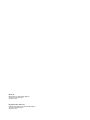 2
2
-
 3
3
-
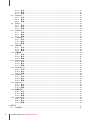 4
4
-
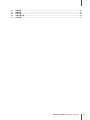 5
5
-
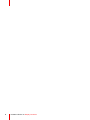 6
6
-
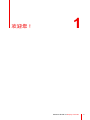 7
7
-
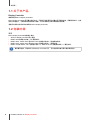 8
8
-
 9
9
-
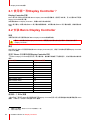 10
10
-
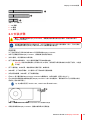 11
11
-
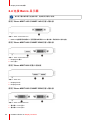 12
12
-
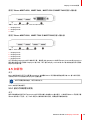 13
13
-
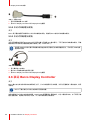 14
14
-
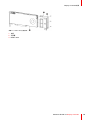 15
15
-
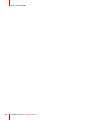 16
16
-
 17
17
-
 18
18
-
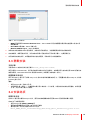 19
19
-
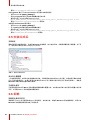 20
20
-
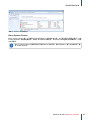 21
21
-
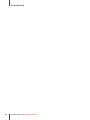 22
22
-
 23
23
-
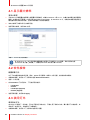 24
24
-
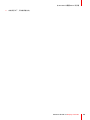 25
25
-
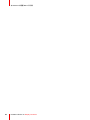 26
26
-
 27
27
-
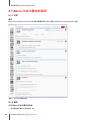 28
28
-
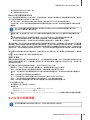 29
29
-
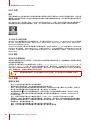 30
30
-
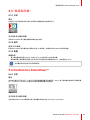 31
31
-
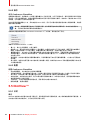 32
32
-
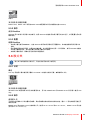 33
33
-
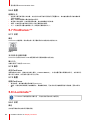 34
34
-
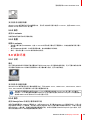 35
35
-
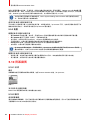 36
36
-
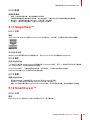 37
37
-
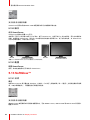 38
38
-
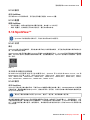 39
39
-
 40
40
-
 41
41
-
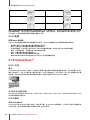 42
42
-
 43
43
-
 44
44
-
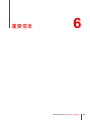 45
45
-
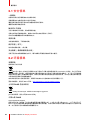 46
46
-
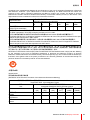 47
47
-
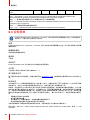 48
48
-
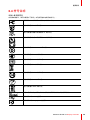 49
49
-
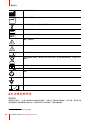 50
50
-
 51
51
-
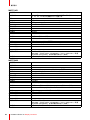 52
52
-
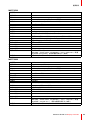 53
53
-
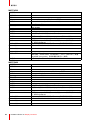 54
54
-
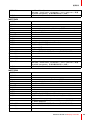 55
55
-
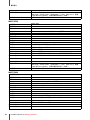 56
56
-
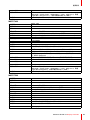 57
57
-
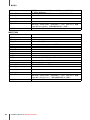 58
58
-
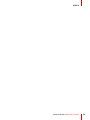 59
59
-
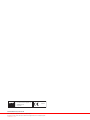 60
60
関連論文
-
Barco MXRT-5600 ユーザーガイド
-
Barco MXRT-5600 ユーザーガイド
-
Barco MXRT-5600 ユーザーガイド
-
Barco MXRT-5200 ユーザーガイド
-
Barco MXRT-5600 ユーザーガイド
-
Barco Coronis Fusion 4MP (MDCC-4430) ユーザーガイド
-
Barco Coronis Fusion 4MP (MDCC-4430) ユーザーガイド
-
Barco Nio Fusion 12MP MDNC-12130 ユーザーガイド
-
Barco Nio Fusion 12MP MDNC-12130 ユーザーガイド
-
Barco Coronis 5MP Mammo MDMG-5121 ユーザーガイド